病毒防护概述
针对内外网入口处进行实时的病毒扫描,将外来病毒隔离在内网之外,实现工作站被动防御病毒之外的主动病毒防御。同时还提供文件扫描功能,可以对特定的文件类型进行扫描。我们可以在诸如 HTTP、FTP、IMAP、POP3、SMTP 等应用协议时进行文件扫描。
配置病毒防护
新建病毒防护模板
配置步骤:
1.进入策略>安全防护>病毒防护,点击新建。
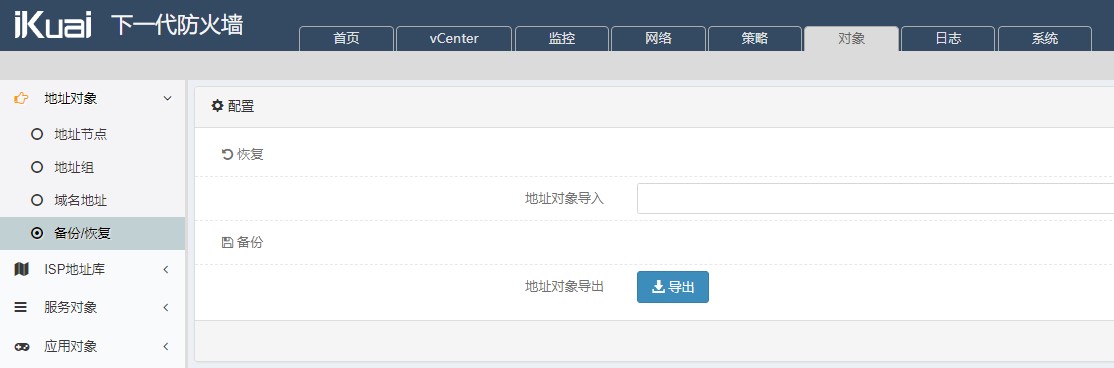
参数说明:
名称:病毒防护模板名称。
协议:数据流的应用协议,至少选择一个。
行为:对符合匹配条件的数据流执行的动作,放行或者阻断。
2.配置完毕后,点击提交。
编辑病毒防护模板
配置步骤:
1.进入策略>安全防护>病毒防护,对某条存在的模板点击名称进入编辑界面

2.可以对模板里面的协议和动作进行编辑修改,修改完毕后点击更新。

删除病毒防护模板
配置步骤:
1.进入策略>安全防护>病毒防护,如下图:

2.点击  删除模板。
删除模板。

防护策略引用病毒防护模板
配置步骤:
1.进入策略>安全防护>防护策略,点击新建,配置匹配条件,选择要引用的病毒防护模板
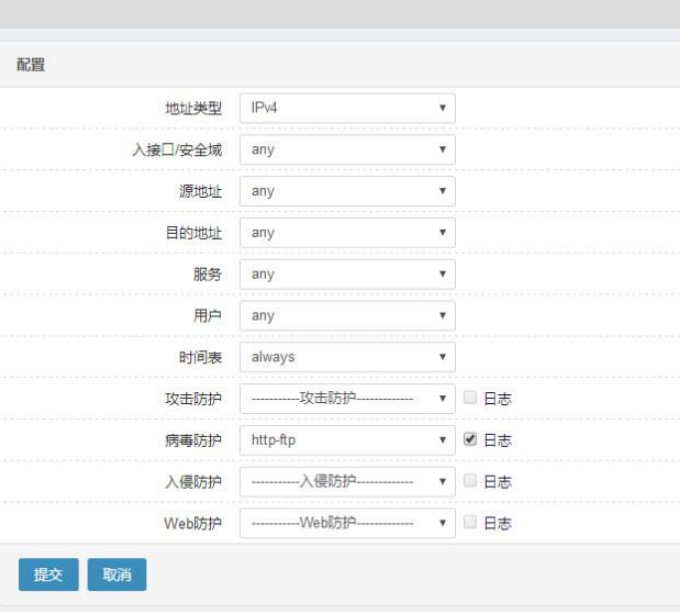
2.点击提交。
配置文件类型
文件扫描配置
配置步骤:
- 进入策略>安全防护>病毒防护>文件类型配置,勾选扫描已知类型文件,允许对特定的文件类型进行文件扫描,有系统预定义的文件类型,也可以自己定义文件类型。
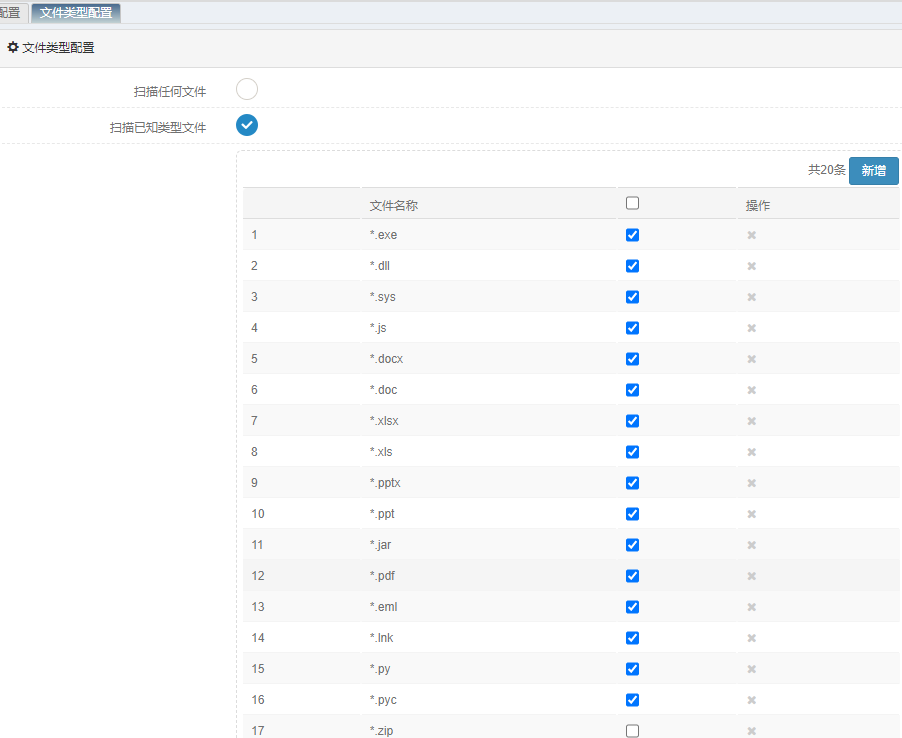
- 勾选扫描任何文件,扫描经过设备的一切文件。

新增文件类型
配置步骤:
- 进入策略>安全防护>病毒防护>文件类型配置,勾选扫描已知类型文件,点击新增

- 配置好之后,点击确定
删除文件类型
配置步骤:
- 进入策略>安全防护>病毒防护>文件类型配置,勾选扫描已知类型文件
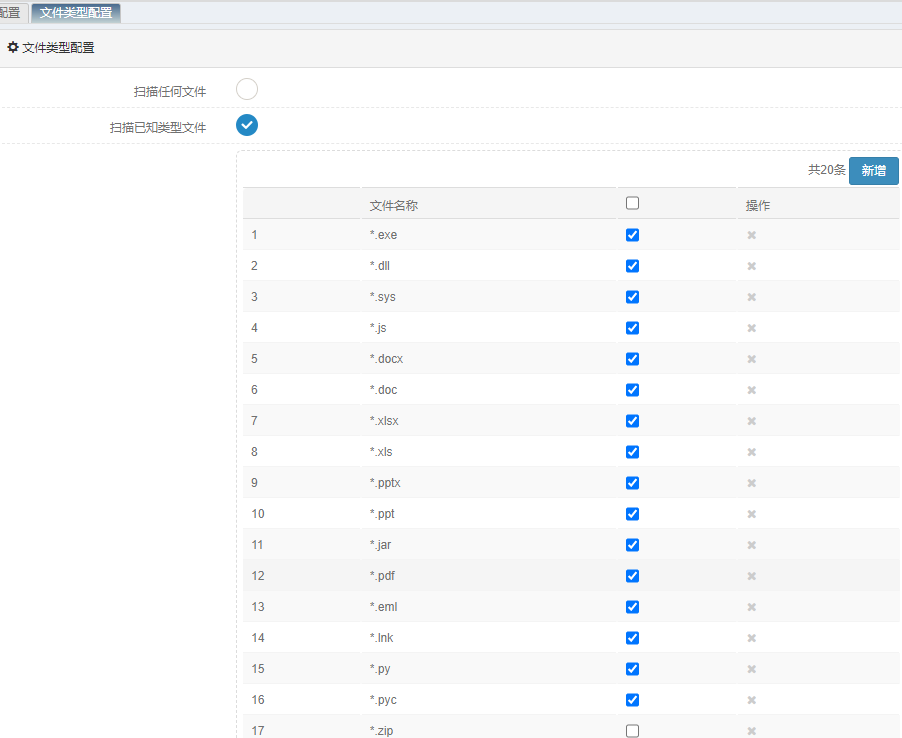
选择需要删除的文件类型,点击![]() 进行删除。
进行删除。

文件类型的启用和不启用
配置步骤:
- 进入策略>安全防护>病毒防护>文件类型配置,勾选扫描已知类型文件
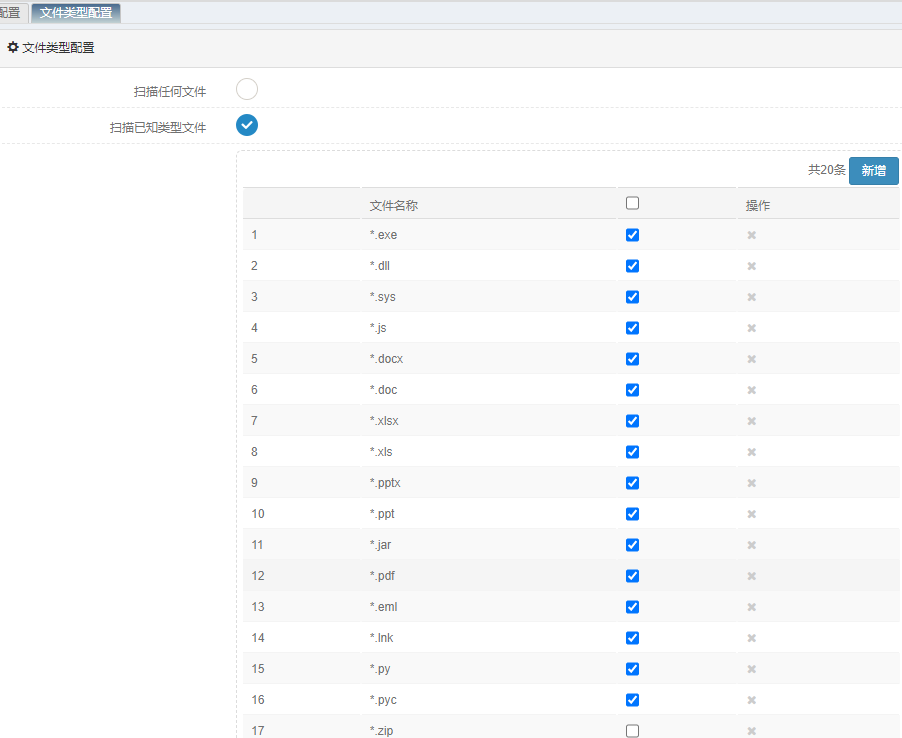
- 2. 选择需要启用或者不启用的文件类型,点击
 进行启用,或者
进行启用,或者 不启用
不启用
3 . 还可以点击最上面的按钮,全部启用和不启用。







